Notepad, một ứng dụng ghi chú quen thuộc với sự tối giản, giờ đây đã lột xác hoàn toàn kể từ khi tích hợp Copilot. Từ một công cụ chỉ dùng để ghi chú nhanh, Notepad đã âm thầm trở thành một trong những trợ thủ đắc lực nhất cho công việc viết lách của tôi. Với vài mẹo kết hợp Notepad và Copilot dưới đây, bạn có thể biến ứng dụng nhẹ nhàng này thành một công cụ tăng cường năng suất mạnh mẽ, giúp xử lý các tác vụ văn bản hàng ngày một cách hiệu quả và chuyên nghiệp.
Dọn dẹp Ghi chú Lộn xộn
Khi tôi ghi chú vội vàng, chúng thường đầy những đoạn văn rời rạc, viết tắt và những suy nghĩ ngổn ngang. Copilot giúp biến mớ hỗn độn đó thành những ghi chú sạch sẽ, có cấu trúc. Chỉ cần bôi đen các ghi chú thô và yêu cầu Copilot viết lại chúng. Sau đó, tôi thường chuyển những suy nghĩ đã được sắp xếp gọn gàng này từ Notepad sang Slack hoặc các công cụ chat khác.
Bạn cũng có thể thử kỹ thuật phân tích cấu trúc ngược (reverse outlining) để khám phá cấu trúc ẩn (hoặc sự thiếu cấu trúc) trong các ghi chú thô hoặc bản nháp của mình. Để thực hiện, hãy dán một đoạn văn bản dài vào Notepad, sau đó trong menu của Copilot, chọn Ngắn hơn cho độ dài và định dạng Danh sách.
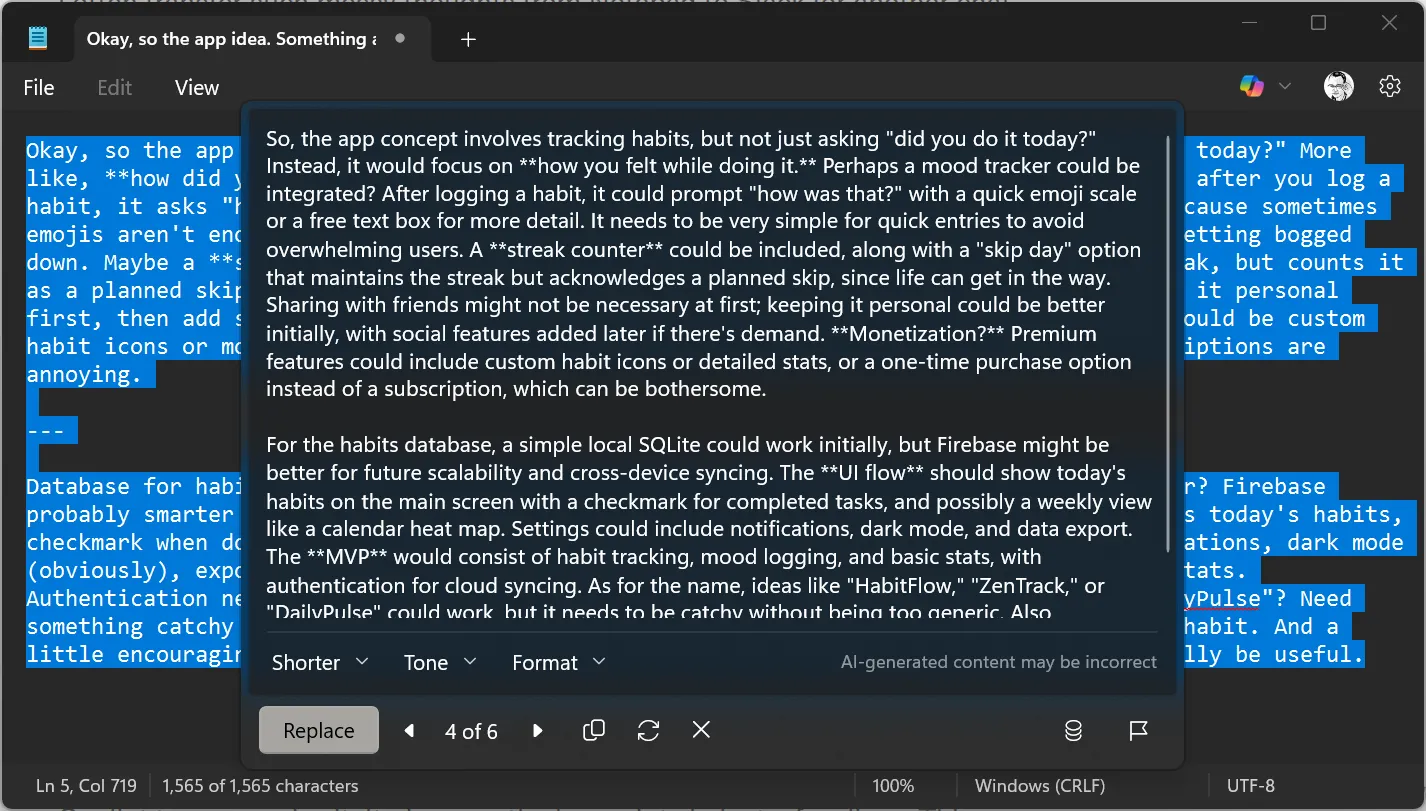 Dọn dẹp ghi chú lộn xộn trong Notepad với Copilot
Dọn dẹp ghi chú lộn xộn trong Notepad với Copilot
Tự động Định dạng Danh sách Nhanh chóng
Notepad luôn là công cụ ưu tiên để tôi gõ nhanh danh sách công việc, đồ tạp hóa hoặc nhật ký. Ví dụ, tôi sử dụng Notepad hàng ngày để ghi lại số lần tập thể dục tại nhà một cách nhanh chóng, đôi khi khá lộn xộn.
Giờ đây, tôi để Copilot tự động sắp xếp lại thành một danh sách gạch đầu dòng gọn gàng. Điều này cực kỳ hữu ích khi bạn chỉ muốn các ghi chú của mình được tổ chức nhanh chóng mà không tốn công sức.
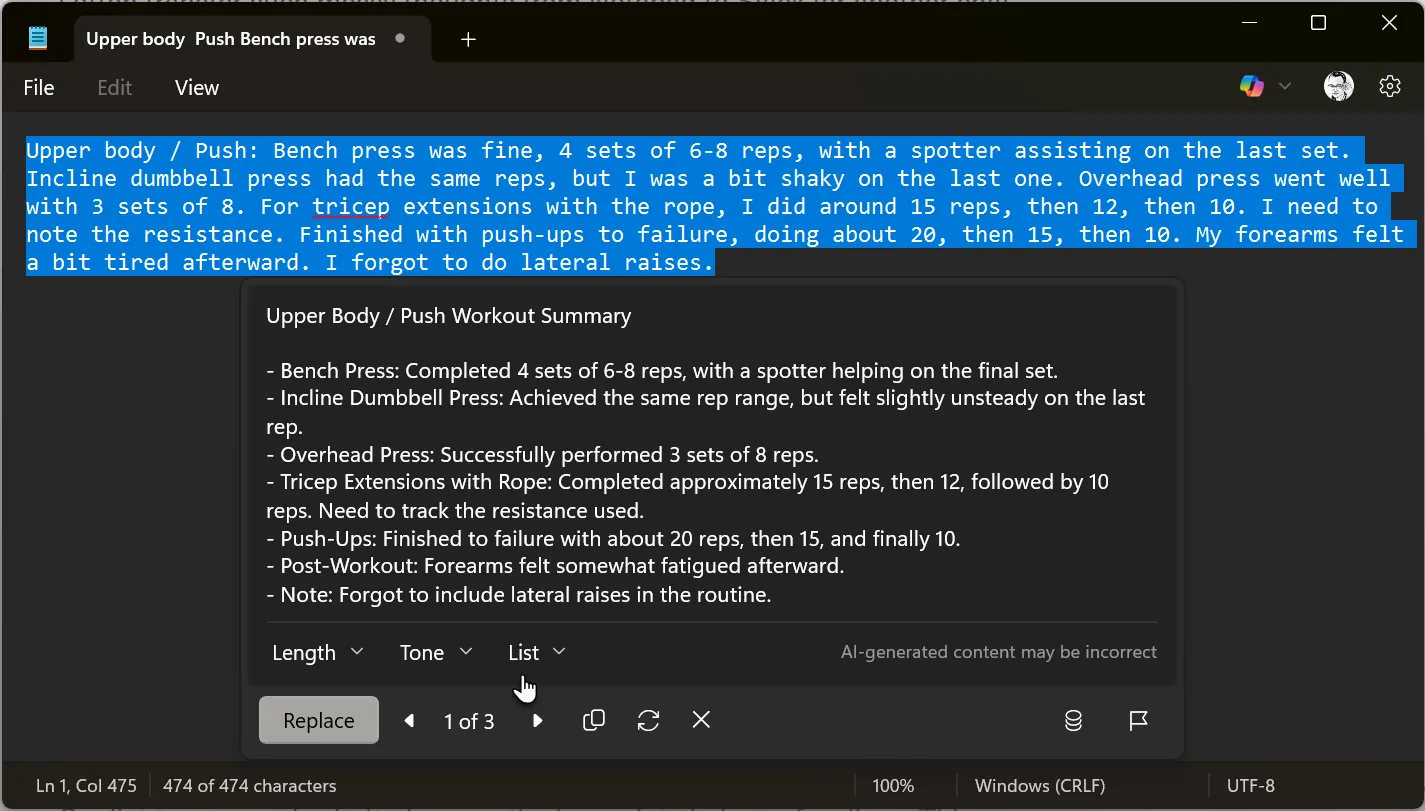 Định dạng danh sách tự động trong Notepad bằng Copilot
Định dạng danh sách tự động trong Notepad bằng Copilot
Tóm tắt Văn bản Dài trong Vài Giây
Nếu tôi không có nhiều thời gian, tôi sẽ sao chép một email dài hoặc tài liệu vào Notepad và yêu cầu Copilot tóm tắt. Nó cung cấp cho tôi những điểm chính chỉ trong vài dòng. Chỉ riêng tính năng này đã giúp tôi tiết kiệm hàng giờ đọc.
Không giống như Microsoft Word, tôi không thể sử dụng Notepad kết hợp Copilot để đơn giản hóa văn bản phức tạp. Thay vào đó, tôi chọn Tóm tắt và điều chỉnh độ dài phản hồi (Ngắn, Trung bình, hoặc Dài) để hiểu rõ hơn về nội dung.
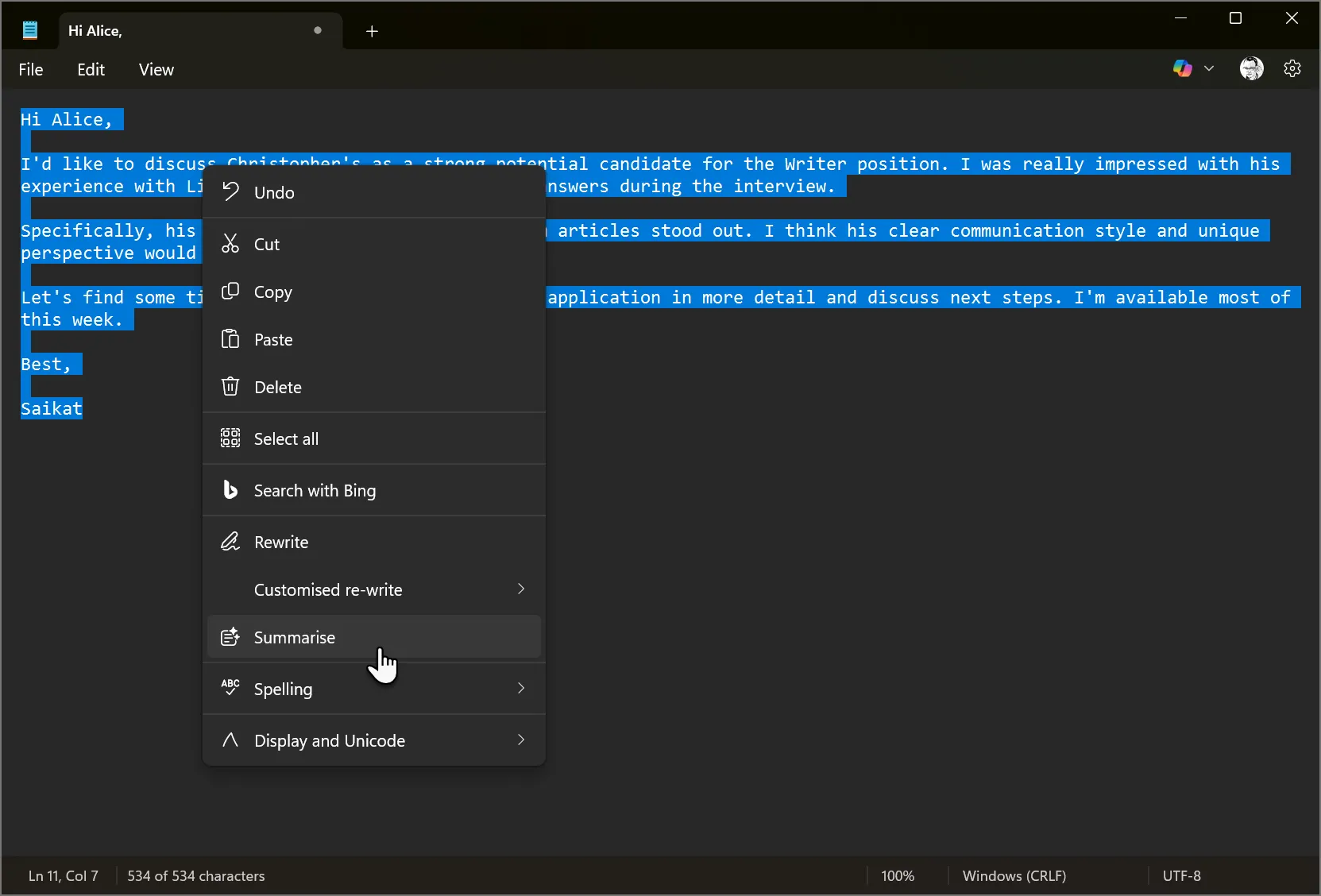 Tóm tắt văn bản dài bằng Copilot trong Notepad
Tóm tắt văn bản dài bằng Copilot trong Notepad
Điều chỉnh Giọng văn theo Nhu cầu
Thường thì một bài đăng LinkedIn cần có giọng văn khác với một bài tweet. Bạn có thể điều chỉnh ngay lập tức các đoạn văn bản cho các đối tượng khác nhau mà không cần rời khỏi Notepad.
Để đạt được điều này, hãy dán tin nhắn của bạn vào Notepad. Sau đó, vào Viết lại tùy chỉnh > Thay đổi giọng văn và chọn từ các tùy chọn. Phím tắt này giúp tôi tiết kiệm thời gian nhập prompt vào Copilot hoặc một chatbot khác. Nếu có hướng dẫn về số lượng từ nơi bạn đăng bài, bạn có thể thử nghiệm với các tùy chọn viết lại ngắn hơn hoặc dài hơn trong khi vẫn theo dõi số ký tự ở cuối màn hình.
Nâng tầm Khả năng Viết lách Chuyên nghiệp
Ngay cả khi tôi nghĩ một bản nháp đã khá ổn, Copilot vẫn có thể giúp tôi tinh chỉnh nó. Tôi sẽ yêu cầu nó làm cho độ dài ngắn hơn hoặc dài hơn. Việc viết lại văn bản với giọng văn hoặc định dạng khác giúp tôi điều chỉnh thông điệp cho phù hợp với đối tượng.
Dù đó là một email hay một đoạn văn cho báo cáo, Copilot giúp tôi thể hiện sự chuyên nghiệp hơn mà không cần đến một ứng dụng khác.
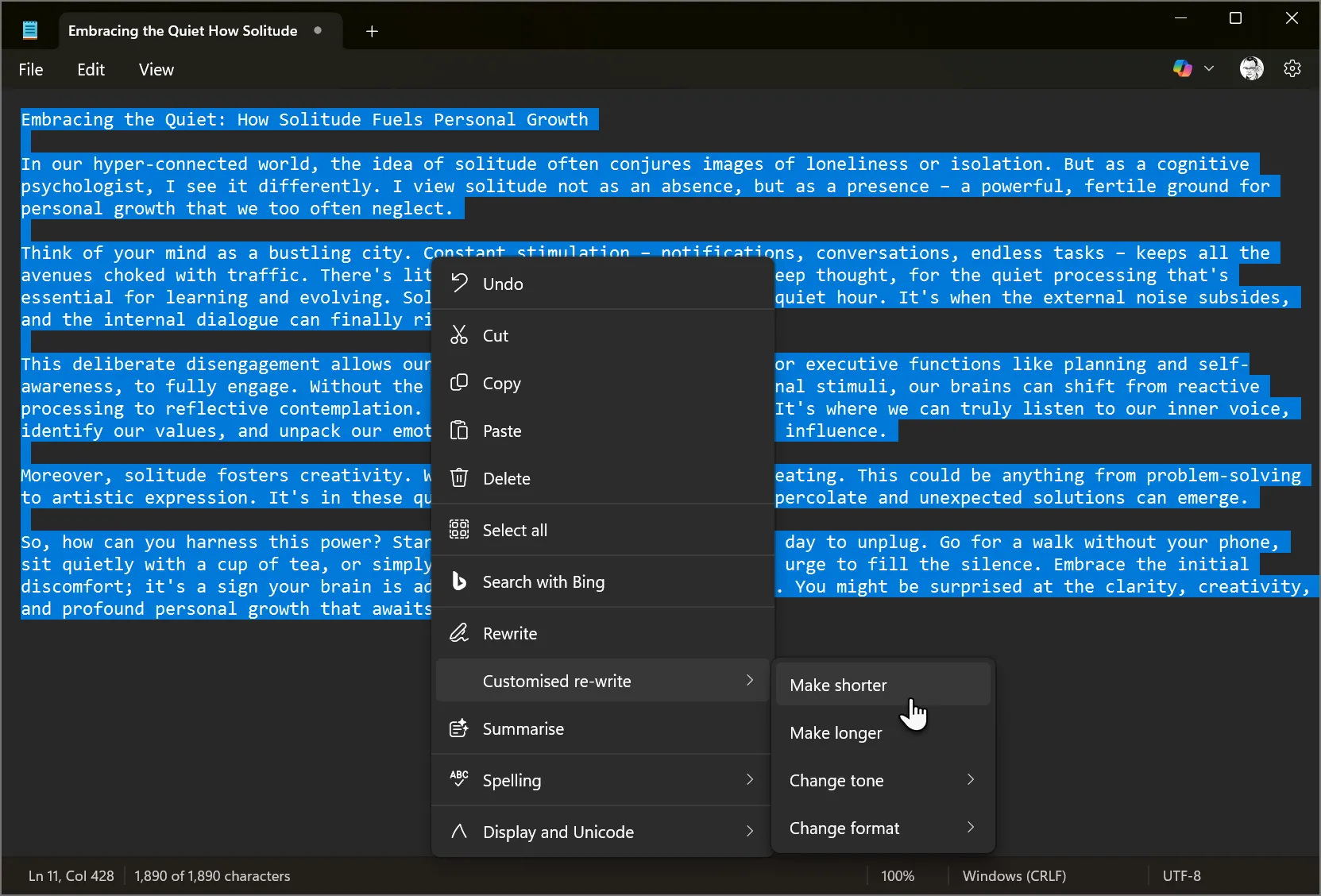 Làm cho văn bản chuyên nghiệp hơn trong Notepad với Copilot
Làm cho văn bản chuyên nghiệp hơn trong Notepad với Copilot
Sử dụng tính năng Tabs của Notepad để xem xét các phiên bản khác nhau của cùng một nội dung và chọn phiên bản bạn ưng ý nhất.
Kết hợp Các Tính năng để Tối đa hóa Tiện ích
Tôi thường kết hợp tính năng Viết lại và Tóm tắt để chỉnh sửa theo từng lớp. Ví dụ, tôi sẽ dán một đoạn văn bản phức tạp hoặc dài vào Notepad. Sau đó, tôi sẽ yêu cầu Copilot tóm tắt nó, tiếp theo là viết lại để điều chỉnh giọng văn hoặc làm rõ nghĩa.
Nhấp vào Thử lại sẽ tạo ra nhiều phiên bản để bạn lựa chọn. Việc kết hợp các tính năng này có thể giúp bạn đơn giản hóa các tài liệu dày đặc một cách dễ dàng.
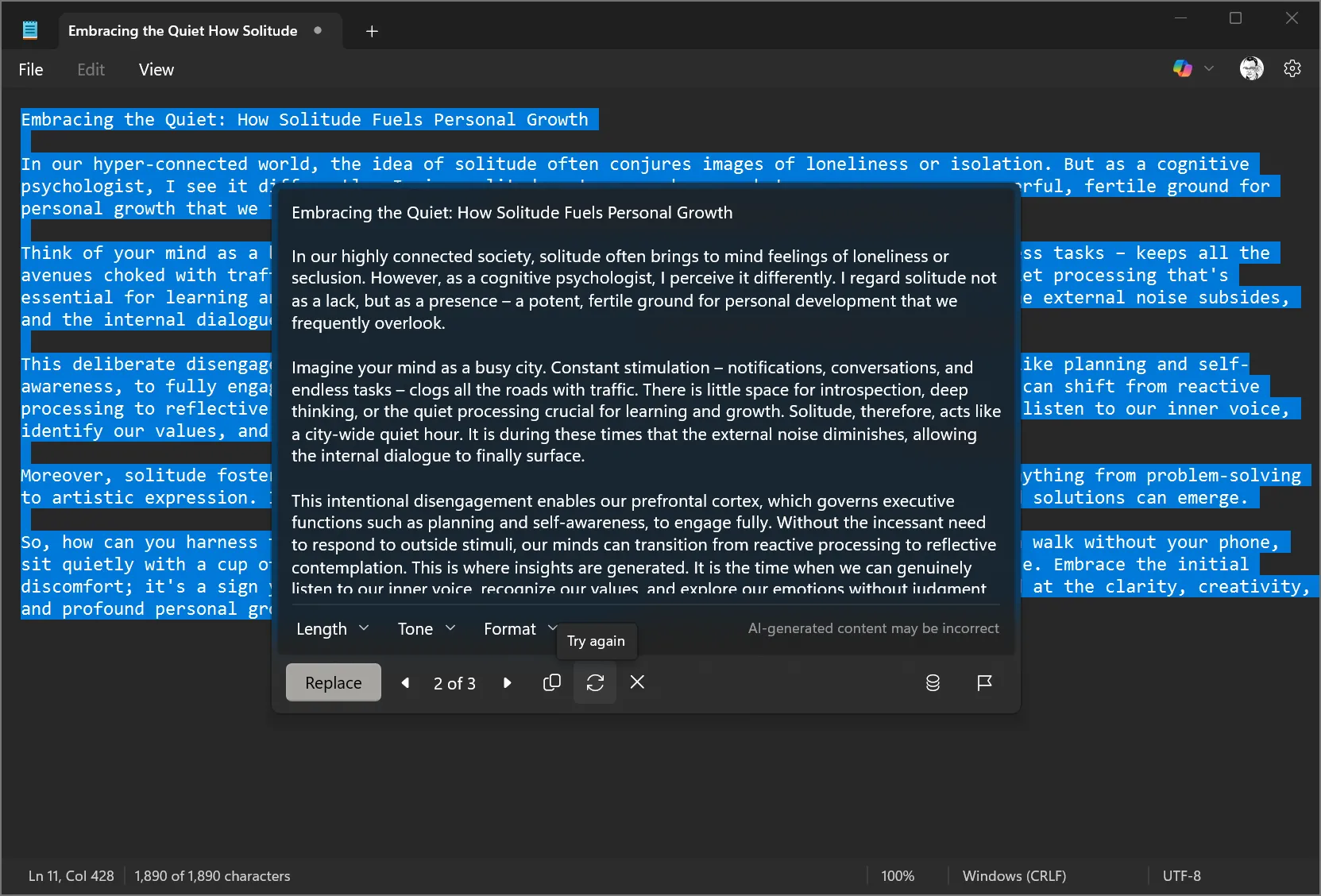 Chọn 'Thử lại' trong Notepad để Copilot viết lại văn bản
Chọn 'Thử lại' trong Notepad để Copilot viết lại văn bản
Mở khóa Nhiều Công dụng hơn với Tính năng “Write”
Như một trang hỗ trợ của Microsoft đã lưu ý, công ty đang mang đến khả năng viết nội dung mới trong Notepad bằng AI tạo sinh. Tính năng Write mới giúp bạn nhanh chóng soạn thảo văn bản dựa trên prompt của mình.
Tính năng này dự kiến sẽ mở ra nhiều cách tiềm năng hơn để sử dụng Notepad. Ví dụ, tôi có thể tạo một danh sách kiểm tra nhanh cho bất kỳ quy trình nào bằng cách đưa ra một prompt như “Tạo danh sách kiểm tra để ra mắt bản tin mới.” Bạn có thể thử nghiệm tính năng này với Notepad phiên bản 11.2504.46.0 trở lên dành cho Windows Insiders trong các kênh Canary, Dev, Beta và Release Preview trên Windows 11.
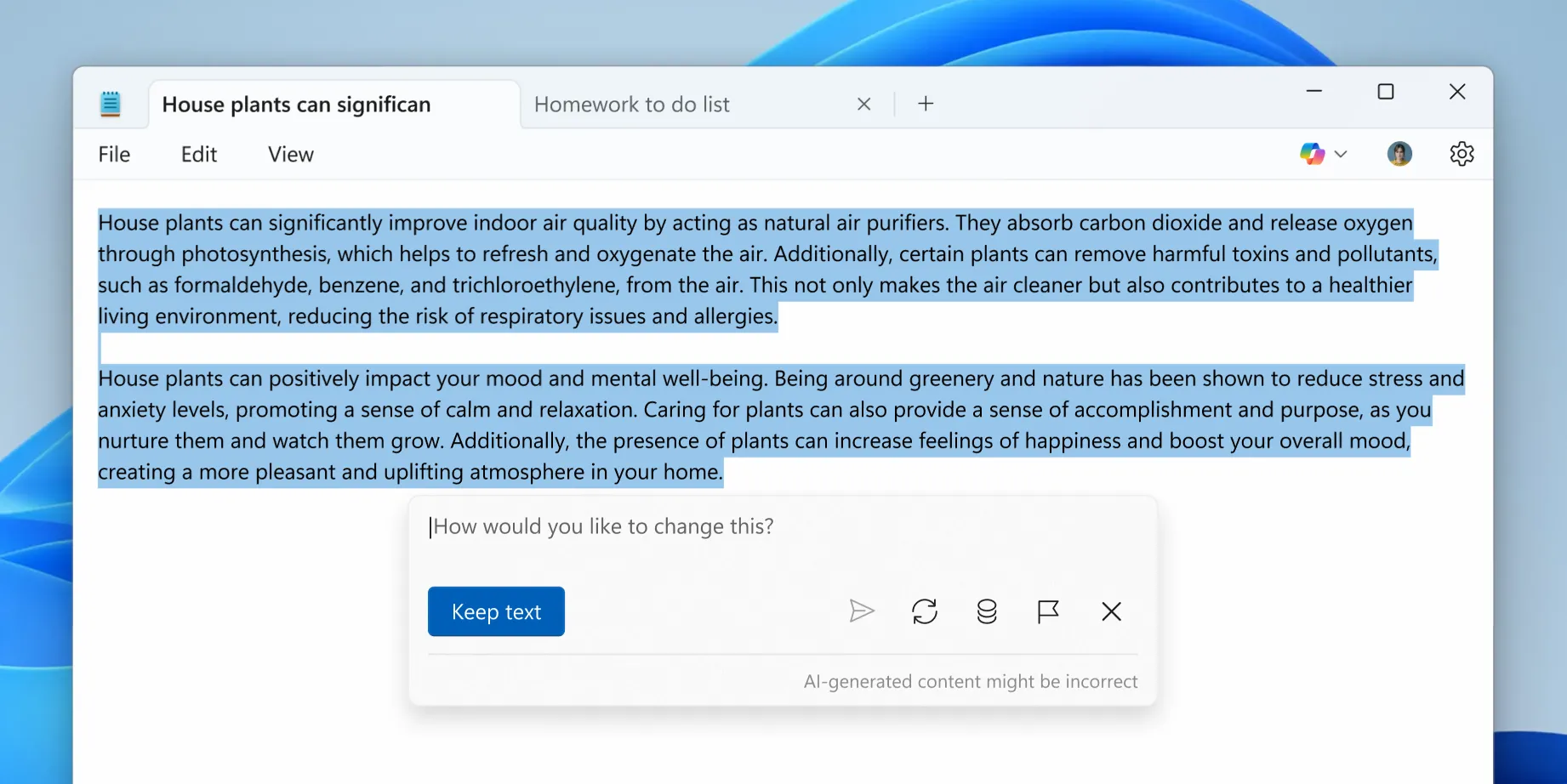 Tính năng Write của Notepad Copilot tạo văn bản mới
Tính năng Write của Notepad Copilot tạo văn bản mới
Việc sử dụng Notepad với AI tạo sinh bị giới hạn bởi số lượng AI Credits bạn có mỗi tháng. Ví dụ, người đăng ký Microsoft 365 Personal và Family nhận được 60 AI Credits mỗi tháng, được chia sẻ trên bộ ứng dụng Microsoft Office cùng với Designer, Notepad, Photos và Paint. Để biết thêm chi tiết, hãy xem hướng dẫn về AI Credits của Microsoft.
Vì sao Notepad Vượt trội hơn các Công cụ Khác cho Tác vụ Nhanh?
Notepad khởi động nhanh và luôn sẵn sàng để bạn làm việc. Trong khi các ứng dụng như Word hay Docs rất tuyệt vời cho các dự án lớn, chúng có thể trở nên cồng kềnh khi bạn chỉ muốn ghi nhanh điều gì đó hoặc chỉnh sửa vài dòng. Sự đơn giản của Notepad giúp tôi tập trung (cộng thêm Chế độ tối của Notepad cũng rất hữu ích). Khi kết hợp với các gợi ý của Copilot, nó giống như có một trợ lý hữu ích luôn sẵn sàng giúp tôi với các bản nháp nhanh.
Và vì nó rất nhẹ, tôi không bao giờ lo lắng về việc nó bị treo hay gặp sự cố. Notepad luôn sẵn sàng để sử dụng. Điều đó khiến nó trở thành lựa chọn hoàn hảo cho các chỉnh sửa nhanh, ghi chú tức thì hoặc biến những ý tưởng thô sơ thành một thứ gì đó hữu ích mà không cần dùng đến một ứng dụng nặng ký.
Notepad vốn đã là một trong những ứng dụng Windows hữu ích nhất ngay cả trước khi có AI, với nhiều tab và tính năng tự động lưu. Dù nhiều người không thích việc tích hợp AI vào mọi thứ, nhưng vì Copilot đã có mặt và khó có thể bỏ qua, chúng ta hoàn toàn có thể tận dụng nó một cách tốt nhất. Ngay cả khi có Copilot đồng hành, Notepad vẫn giữ vững vai trò là trình soạn thảo văn bản cơ bản mà chúng ta yêu thích và có thể sử dụng theo rất nhiều cách khác nhau.
Với những mẹo này, hy vọng bạn có thể tối ưu hóa cách sử dụng Notepad kết hợp Copilot để nâng cao hiệu suất làm việc hàng ngày. Hãy thử nghiệm và chia sẻ trải nghiệm của bạn với chúng tôi trong phần bình luận bên dưới nhé!


